Perlu mengambil meja dengan cepat? Jika Anda sedang mengerjakan jadwal hibrid dan membutuhkan tempat untuk mendarat di kantor Anda untuk hari itu, Anda bisa memesan meja yang dapat dipesan. Dengan klien desktop Teams, Anda dapat membuat meja yang dapat dipesan di stasiun kerja pribadi Anda dengan memesannya terlebih dahulu atau cukup dengan mencolokkan ketika Anda tiba. Bahkan jika Anda belum memesan meja sebelumnya, meja akan dipesan untuk Anda sepanjang hari pada saat terhubung.
Catatan:
-
Meja yang dapat dipesan saat ini tersedia di Teams Desktop untuk Windows dan Mac.
-
Meja yang dapat dipesan harus disiapkan terlebih dahulu oleh admin TI Anda. Jika Anda tidak yakin apakah organisasi Anda telah menyiapkan meja yang dapat dipesan, tanyakan kepada admin Anda.
Colokkan ke meja yang dapat dipesan
Saat Anda tersambung ke meja yang dapat dipesan, rapat akan muncul secara otomatis di kalender Anda yang memesan meja selama sisa hari itu. Anda juga akan melihat pemberitahuan di umpan Aktivitas.
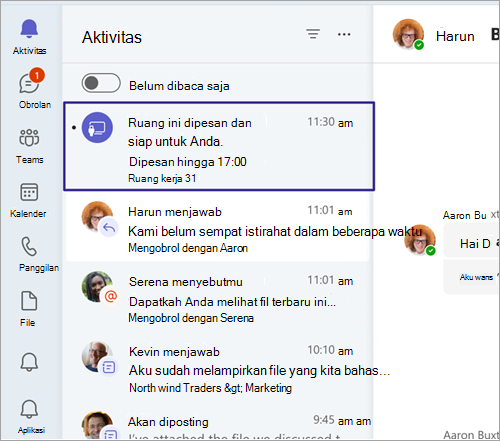
Catatan:
-
Jika Anda mencolokkan ke meja yang dapat dipesan antara pukul 08.00 dan 17.00, reservasi dibuat secara otomatis dari waktu Anda mencolok hingga pukul 17.00 pada hari yang sama.
-
Jika Anda mencolokkan di luar pukul 08.00 hingga 17.00, reservasi akan dibuat secara otomatis selama dua jam, dimulai dari waktu Anda mencolokkan.
-
Anda dapat mengedit atau membatalkan reservasi melalui undangan kalender di Teams atau Outlook.
Pesan meja yang dapat dipesan terlebih dahulu
Meja yang dapat dipesan disiapkan terlebih dahulu oleh admin TI Anda. Area yang ditunjuk dari satu meja atau lebih disebut ruang kerja, yang seperti lingkungan di kantor Anda.
Jika Anda memesan kursi di ruang kerja terlebih dahulu, Anda sudah siap. Alih-alih mempertahankan kursi saat Anda mencolokkan, Anda akan melihat pesan konfirmasi, memberi tahu Anda bahwa Anda berada di tempat yang tepat dan siap untuk memulai hari.
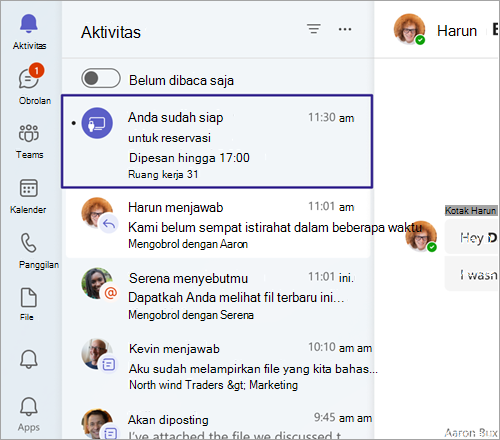
Anda dapat memesan meja sebelumnya menggunakan Teams atau Outlook.
Di Teams:
-
Masuk ke kalender Anda di sisi kiri Teams dan pilih Rapat baru.
-
Atur hari dan waktu anda ingin memesan meja.
-
Di bidang Tambahkan lokasi , ketikkan nama ruang kerja yang ingin Anda pesan. Anda mungkin perlu menonaktifkan tombol alih Rapat online.
-
Pilih Simpan.
Di Outlook:
-
Dari kalender Anda, pilih Rapat Baru.
-
Atur hari dan waktu anda ingin memesan meja.
-
Jika Anda mengetahui nama ruang kerja yang ingin Anda pesan, ketikkan di bidang lokasi. Anda juga dapat menggunakan Penemu Ruang untuk menelusuri ruang kerja. Jika tidak ada ruang kerja yang muncul, pastikan bahwa tipe ruang yang dipilih adalah ruang kerja.
-
Pilih Kirim untuk menambahkan reservasi ke kalender Anda.
Untuk membatalkan reservasi, hapus rapat dari kalender Teams atau Outlook Anda.
Topik terkait
Menggunakan asisten penjadwalan dan pencari ruang untuk rapat di Outlook










